Como recuperar el GRUB 2 en Ubuntu 9.10
Con la nueva versión de Ubuntu Karmic Koala se implemente por defecto el gestor de arranque Grub 2 en esta nueva version del grub se han producido cambios en la estructura interna de los ficheros del gestor. Ahora para realizar la recuperación del grub, tras una instalación de windows o otro sistema operativo que te reescriba el MBR del disco duro. Necesitaremos actuar de la siguiente forma…
1.- Iniciar la instalación live de ubuntu (Probar sin alterar el pc) desde nuestro live CD o USB.
2.- Abrimos un terminal (Aplicaciones/Accesorios/terminal) y creamos un nuevo directorio donde montaremos la partición de ubuntu.
> sudo mkdir /media/ubuntu
> sudo mount /dev/hda1 /media/ubuntu/
Por defecto suele estar en hda1, pero si tenemos varias particiones debemos ver en cual de ellas esta instalado nuestro ubuntu. Para ver la lista de particiones debemos escribir > sudo fdisk -l y buscamos nuestra partición linux y miramos la ruta del dispositivo de inicio. Por ejemplo, en mi caso esta en /dev/sda5.
3.- Enlazamos la instalación el instalación del live cd con la partición de ubuntu.
> sudo mount –bind /dev /media/ubuntu/dev
4.- Ahora cambiamos de directorio raiz con
> sudo chroot /media/ubuntu
5.- Por ultimo, instalamos el Grub en el MBR del nuevo disco duro activo, generalmente es el hda (Primary Master), aunque sea un disco duro SATA, tambien es valido usar hda en vez de sda.
> grub-install /dev/hda
Reiniciamos y ya tenemos listo nuestro nuevo Grub.


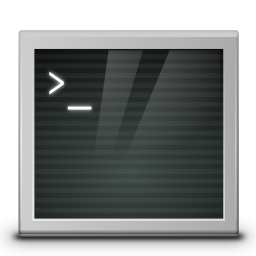
 En estos días se libero la nueva versión del nucleo
En estos días se libero la nueva versión del nucleo